- Paramètres du compte
- Paramètres du profil
- Ajouter et supprimer ma photo de profil de compte
Ajouter et supprimer ma photo de profil de compte
Découvrez comment ajouter et supprimer votre photo de profil via l'application Web et l'application portable.Vous aurez besoin
Ajouter une photo de profil ou la mettre à jour
Cliquez sur votre nom d'utilisateur en bas à gauche de la page et sélectionnez Mon profil.
Cliquez sur
Paramètres en haut à droite de la page, à côté de votre nom d'utilisateur, pour afficher les paramètres de l'utilisateur.
Cliquez sur
en haut à gauche de la page, à côté de votre nom d'utilisateur.
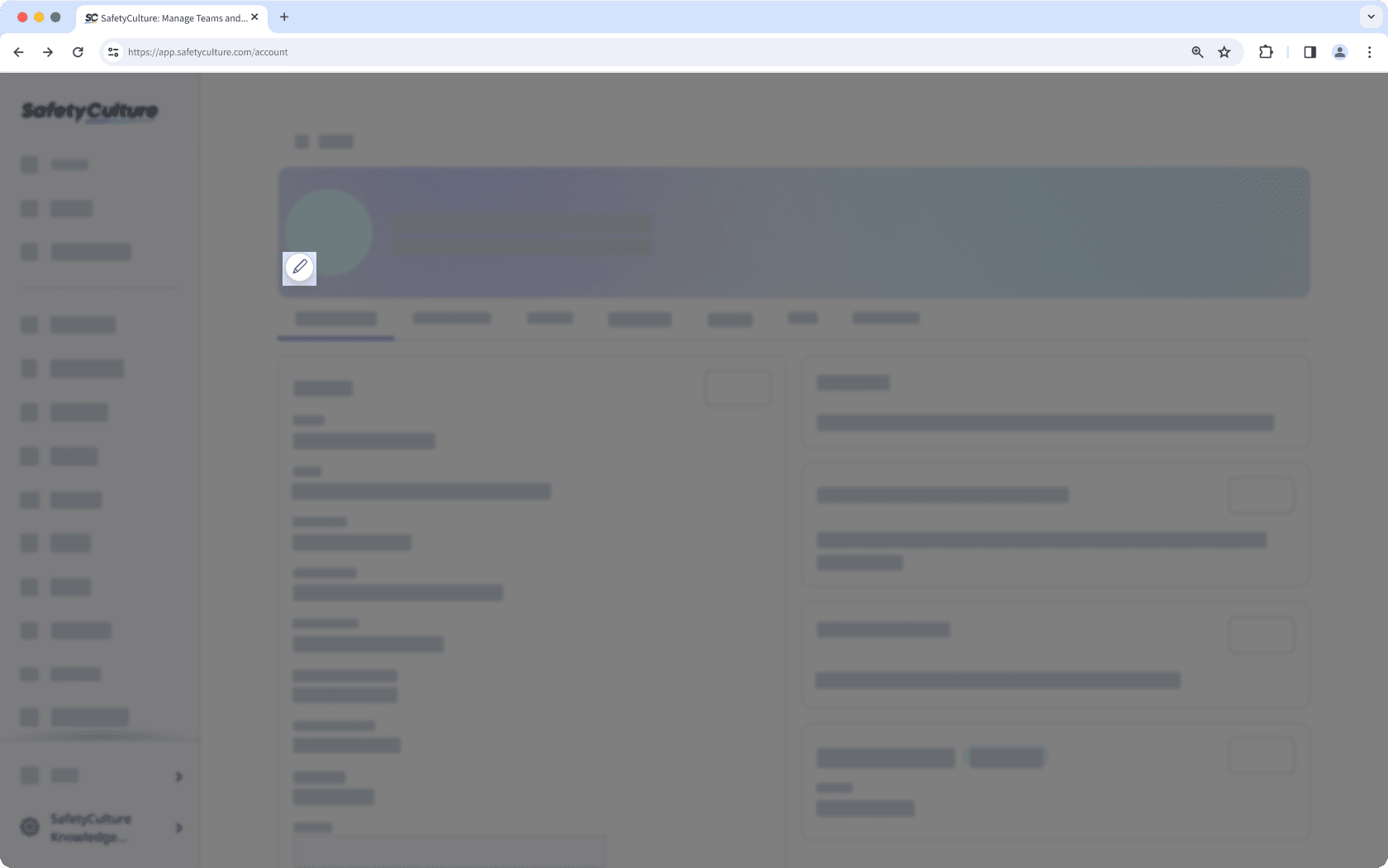
Dans la fenêtre contextuelle, téléchargez la photo que vous souhaitez utiliser comme photo de profil. S'il existe déjà une photo de profil, cliquez d'abord sur Télécharger une photo.
Ajustez la dimension de votre image de profil. Pour une expérience visuelle optimale, nous vous recommandons de télécharger une image de 500x500 pixels.
Cliquez sur Télécharger.
Ouvrez l'application portable.
Appuyez sur
Plus en bas à droite de votre écran.
Appuyez sur l'icône de photo de profil en haut à droite de votre écran.
Sélectionnez la façon dont vous souhaitez importer votre photo de profil et faites-le.
Les photos de profil des comptes ne peuvent être ajoutées et supprimées que par les utilisateurs eux-mêmes. Les administrateurs ne peuvent pas modifier les photos de profil des utilisateurs.
Supprimer votre photo de profil
Cliquez sur votre nom d'utilisateur en bas à gauche de la page et sélectionnez Mon profil.
Cliquez sur
en haut à gauche de la page, à côté de votre nom d'utilisateur.
Dans la fenêtre contextuelle, cliquez sur
Supprimer.
Dans la fenêtre contextuelle, cliquez sur Supprimer.
Ouvrez l'application portable.
Appuyez sur l'icône de votre profil utilisateur en haut à droite de votre écran.
Dans le menu contextuel, appuyez sur
à côté de votre nom et de votre e-mail.
Appuyez sur
en bas à droite de votre photo de profil.
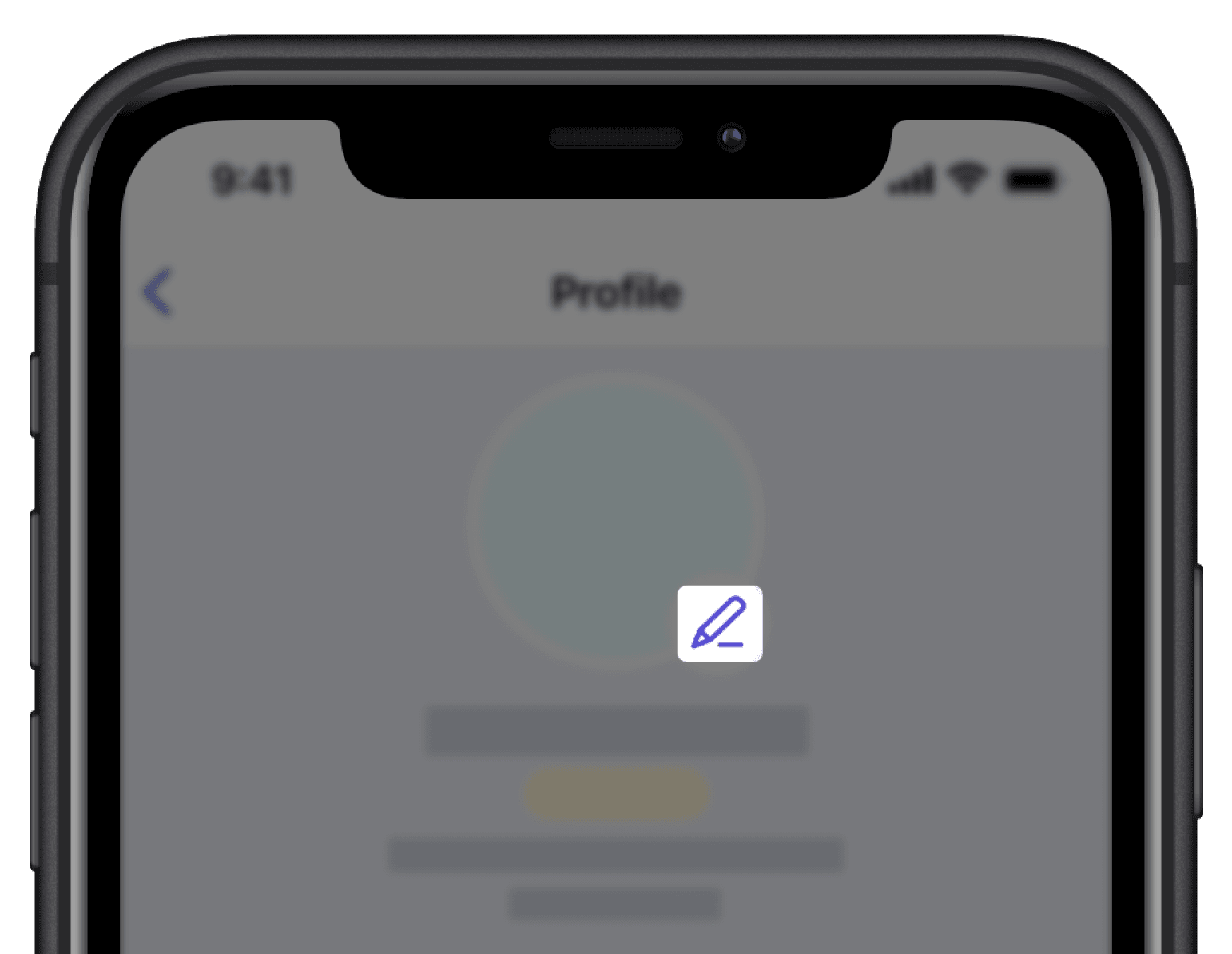
Dans la fenêtre contextuelle, sélectionnez
Supprimer la photo.
Cette page vous a-t-elle été utile?
Merci pour votre commentaire.